Pages – Benutzerhandbuch für Mac
- Willkommen
- Neue Funktionen
-
- Schrift oder Schriftgröße ändern
- Standardschrift festlegen
- Textschriftstile (fett, kursiv, unterstreichen und durchstreichen)
- Textfarbe ändern
- Schattenwurf oder Konturlinie zu Text hinzufügen
- Textschreibweise ändern
- Textstile kopieren und einsetzen
- Hervorhebungseffekt zu Text hinzufügen
- Trennstriche, Bindestriche und Anführungszeichen formatieren
-
- Dokument senden
- Buch auf Apple Books veröffentlichen
-
- Einführung in die Zusammenarbeit
- Andere Personen zur Zusammenarbeit einladen
- Zusammenarbeit an einem geteilten Dokument
- Neueste Aktivität in einem geteilten Dokument anzeigen
- Einstellungen eines geteilten Dokuments ändern
- Freigabe eines Dokuments beenden
- Geteilte Ordner und Zusammenarbeit
- Box für die Zusammenarbeit verwenden
-
- iCloud Drive für Pages verwenden
- Als Word- oder PDF-Datei oder in ein anderes Dateiformat exportieren
- iBooks Author-Buch in Pages öffnen
- Dateigröße eines Dokuments reduzieren
- Umfangreiches Dokument als Paketdatei sichern
- Frühere Dokumentversion herstellen
- Dokument bewegen
- Dokument löschen
- Dokument schützen
- Passwortschutz für ein Dokument
- Eigene Vorlagen erstellen und verwalten
- Copyright

Absatzstil in Pages auf dem Mac anwenden
Das Verwenden von Absatzstilen ist eine schnelle Methode, um Text im Dokument einheitlich zu formatieren.
Absatzstil anwenden
Wähle einen oder mehrere Absätze aus oder klicke auf eine beliebige Stelle in einem Absatz, um den Stil nur auf diesen Absatz anzuwenden.
Hinweis: Es ist nicht möglich, einen Absatzstil auf Text in einer Tabellenzelle anzuwenden.
Klicke in der Seitenleiste „Format“
 auf den Tab „Text“ und dann oben auf den Namen des Absatzstils. Wähle anschließend einen Stil im Einblendmenü „Absatzstile“ aus.
auf den Tab „Text“ und dann oben auf den Namen des Absatzstils. Wähle anschließend einen Stil im Einblendmenü „Absatzstile“ aus.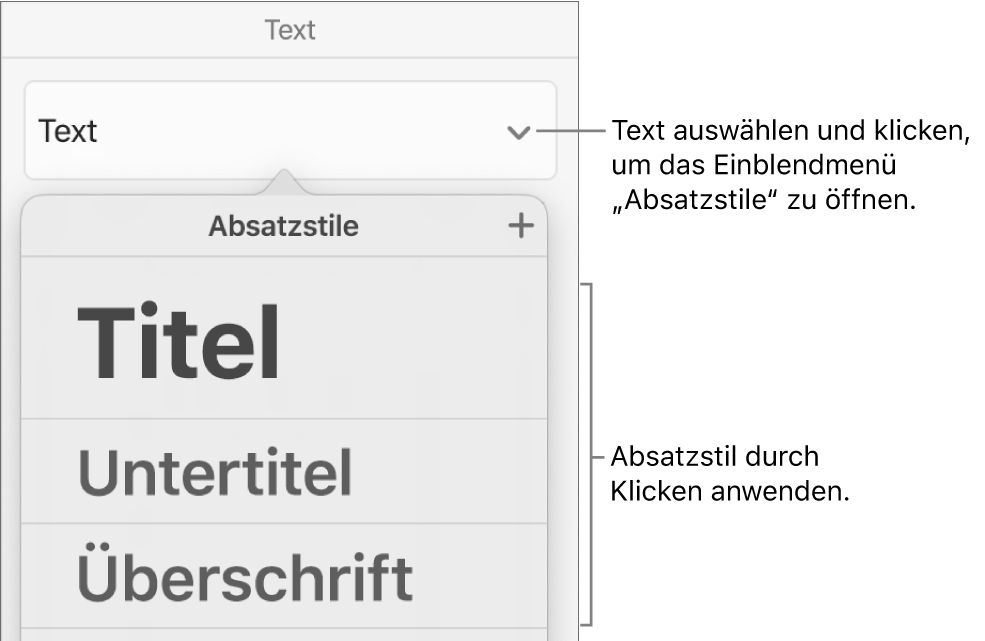
Wenn du später das Aussehen von Text änderst, auf den ein Absatzstil angewendet wurde (wenn du den Text beispielsweise fett darstellst oder die Farbe änderst), wird im Einblendmenü „Absatzstile“ neben dem Stilnamen ein Sternchen (und in einigen Fällen die Taste „Aktualisieren“) angezeigt, um darauf hinzuweisen, dass eine Stiländerung vorgenommen wurde. Du kannst den Absatzstil aktualisieren, um die gewünschten Stiländerungen zu integrieren.
Du kannst auf ausgewählten Text auch Zeichenstile anwenden und Listenstile anwenden.
Tipp: Für schnelleres Formatieren kannst du Tastaturkurzbefehle erstellen, um Stile auf Text anzuwenden.